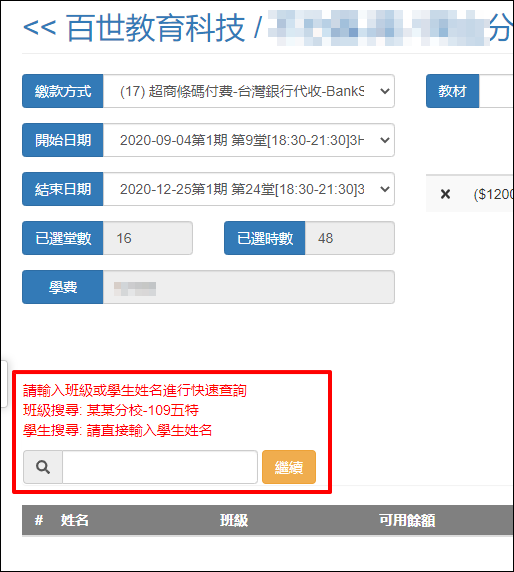1. 登入班務系統>>學生管理>>試卷成績輸入。
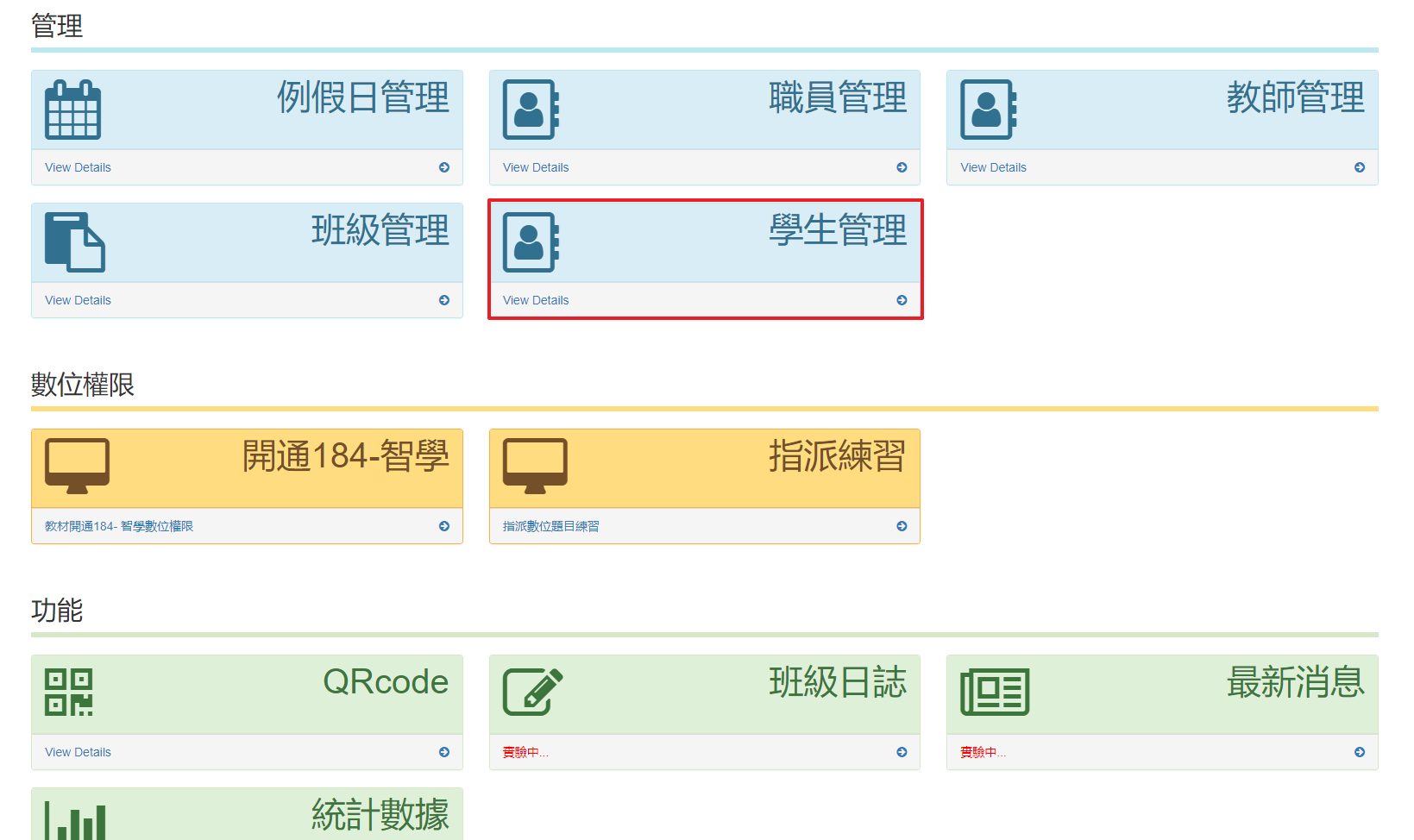
2. 選擇甄試卷開放日期、試卷年級、卷別(甄試卷) >>查詢。
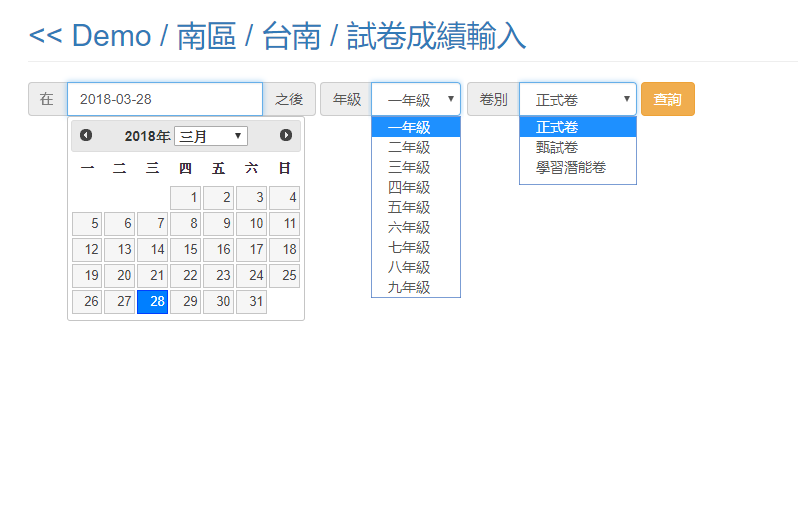
4. 勾選要輸入成績的學生>>送出。
註:可一次選擇多位學生輸入成績 (本次以單位學生為例)。

5. 按題輸入學生答題狀況>>送出。

以分校QR Code 新增學生資料 (行動裝置適用)
1. 登入班務系統>>QR code
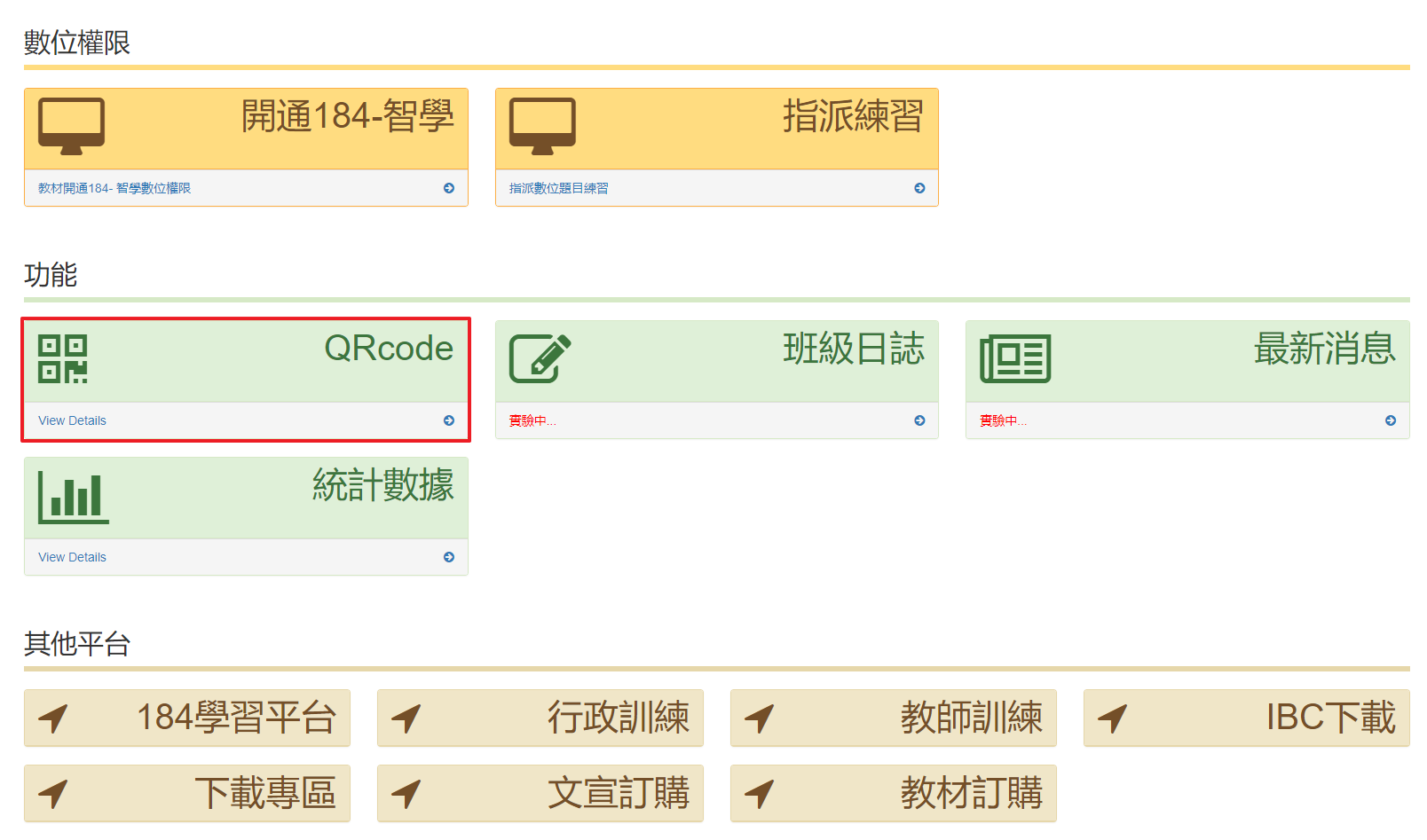
2. 將184學習平台之QR code以任何形式複製 (截圖/另存圖檔/列印/螢幕掃描)
3. 以行動裝置掃描QR code或是直接點選QRcode下方之短網址,連結至『184學習平台』註冊頁進行註冊,
當學生完成帳號驗證才算註冊成功。
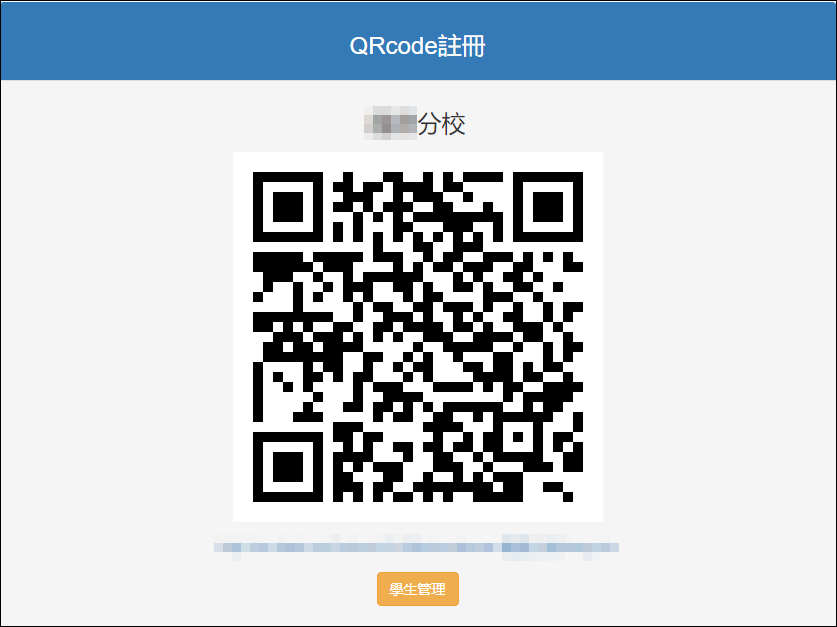
4. 以行動裝置掃描QRcode後,請轉至Chrome瀏覽器開啟網址。
(以下畫面為示意圖,實際操作仍以實際畫面為主)
當無法使用QR code時
如因裝置問題,而無法以QR code進行註冊時,可至『184學習平台』https://psact.ebais.com.tw 自行完成註冊。
完成註冊後,請依下列操作進行學生資料新增。
1. 登入班務系統>>學生管理>>新增學生。
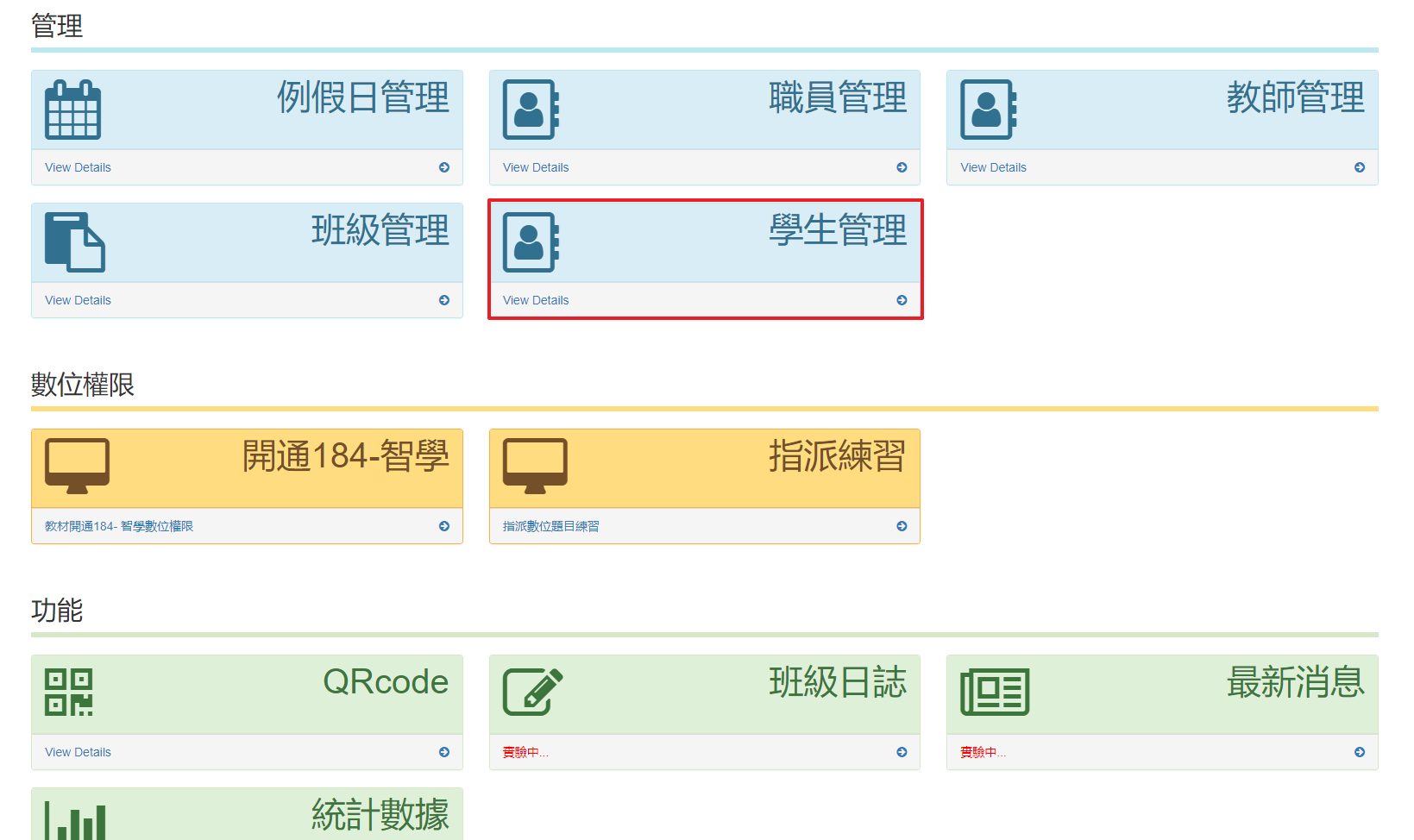
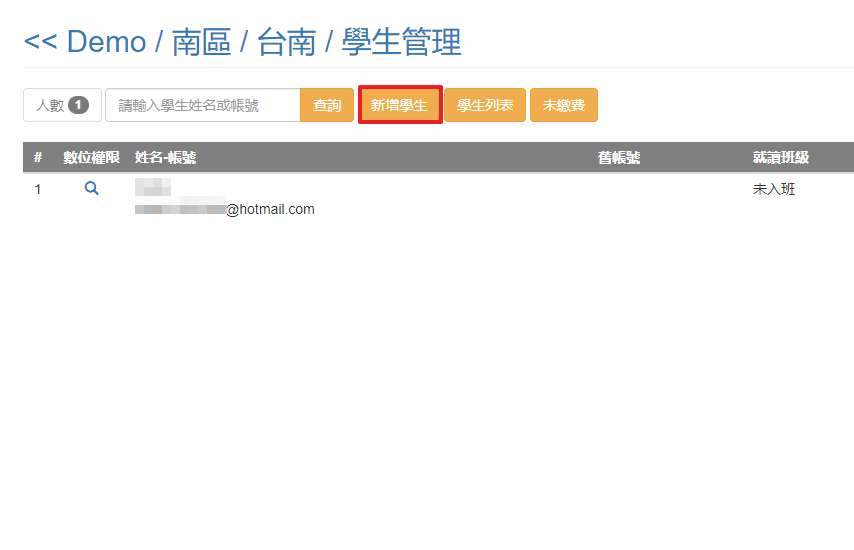
2. 輸入已完成註冊之『184學習平台』帳號>>點選『查詢匯入』>>可自行補填學生其他資訊>>送出。
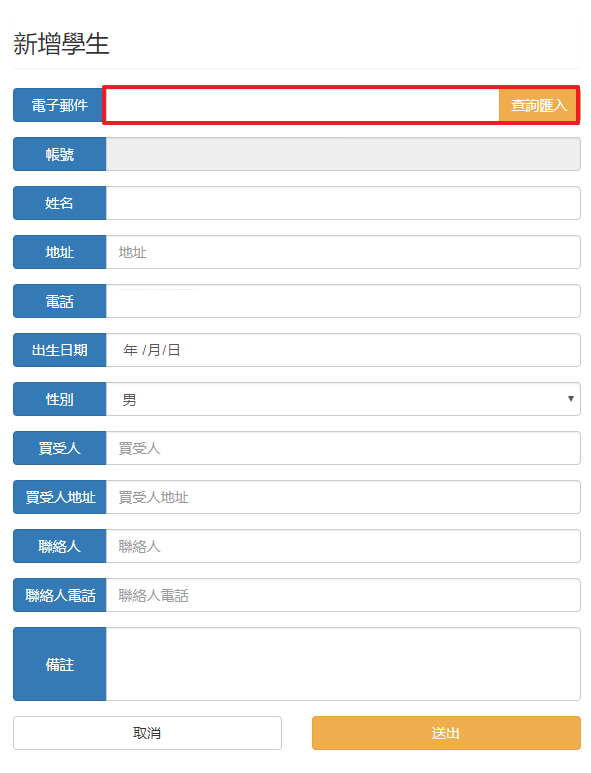
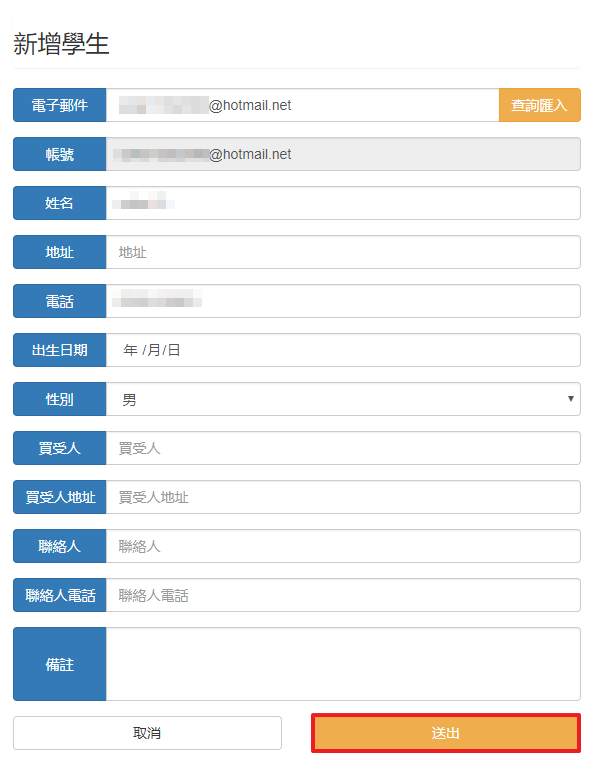
本功能適用狀況如下:
【系統操作方式】
1. 進入班級列表>>選擇要進行作業的班級>>點選新生報名。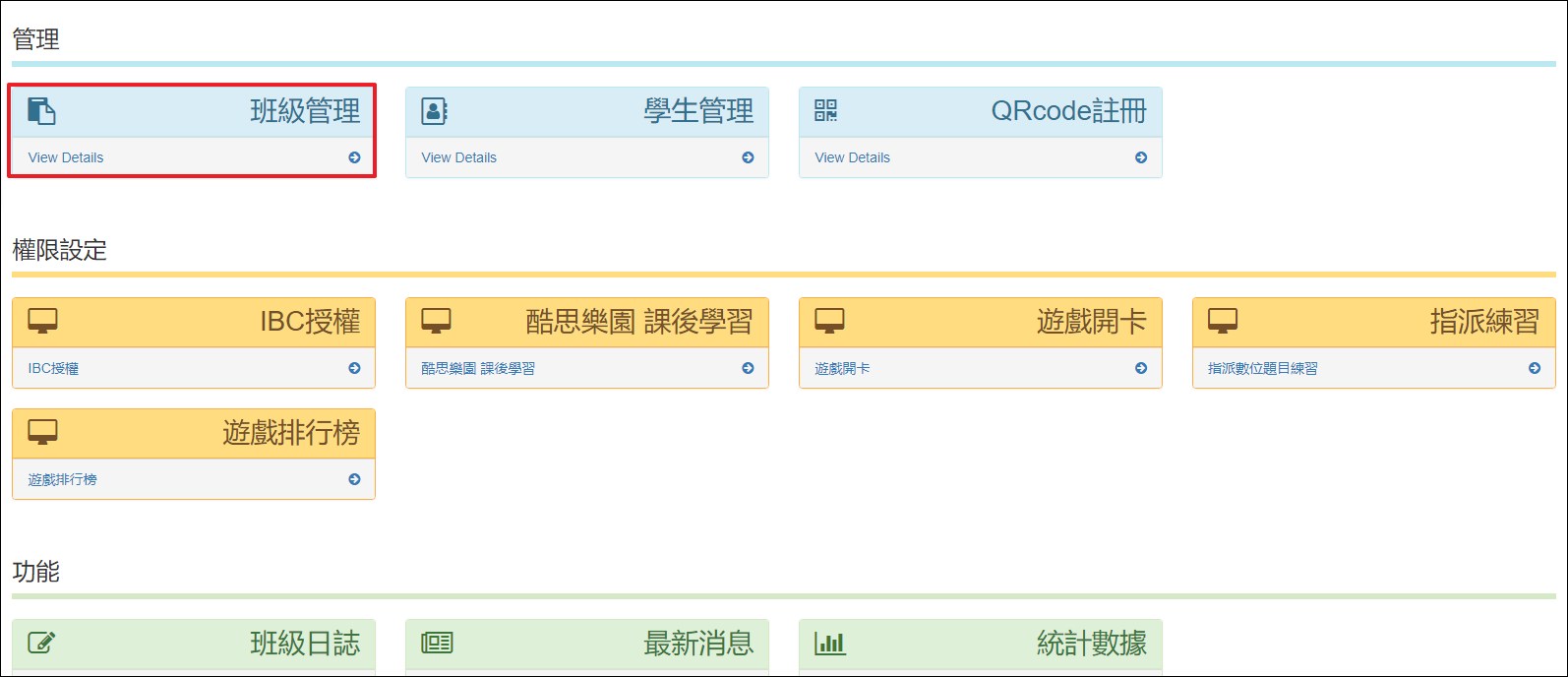
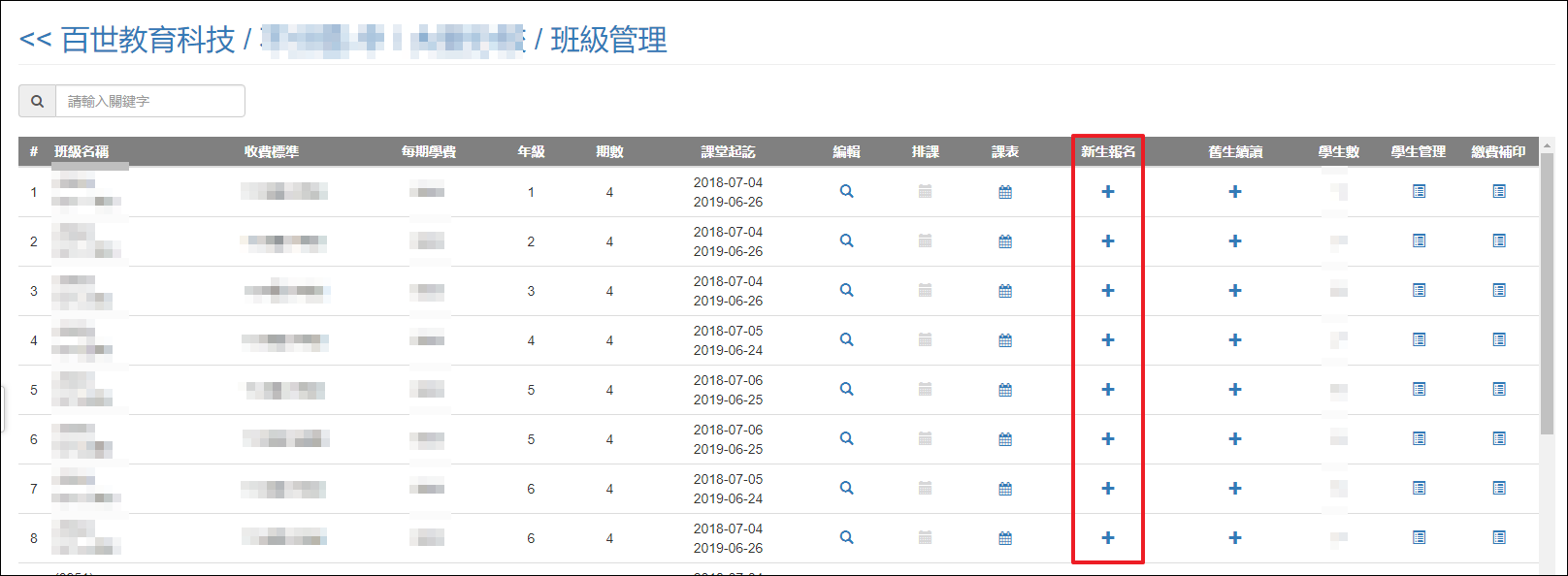
2. 請選擇繳款方式及學生的上課起訖日。
註:課程起日無法追溯當天以前日期。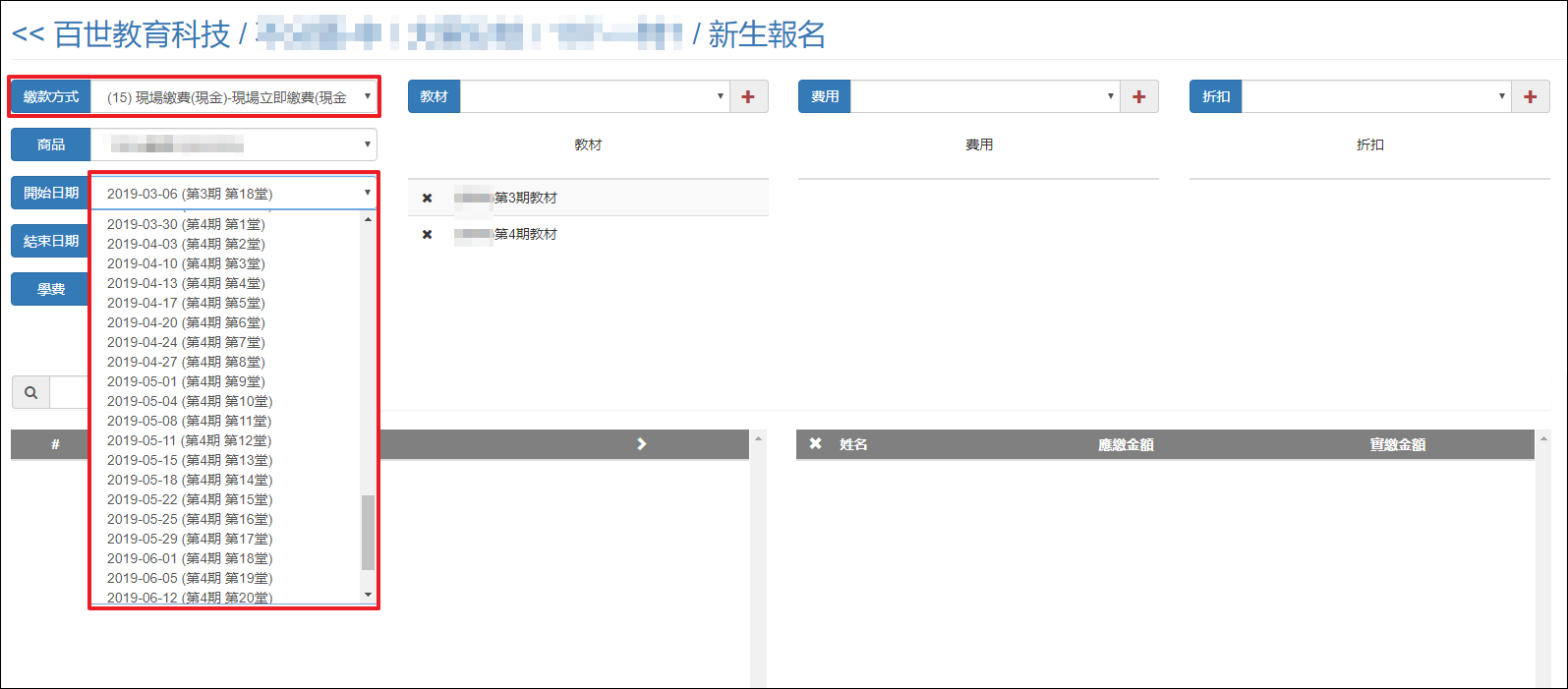
3. 確認是否有教材或其他費用支出(如:教材費等)、其他折扣支出(如:舊生優惠等)>>點選+號,確認加入該項費用>>繼續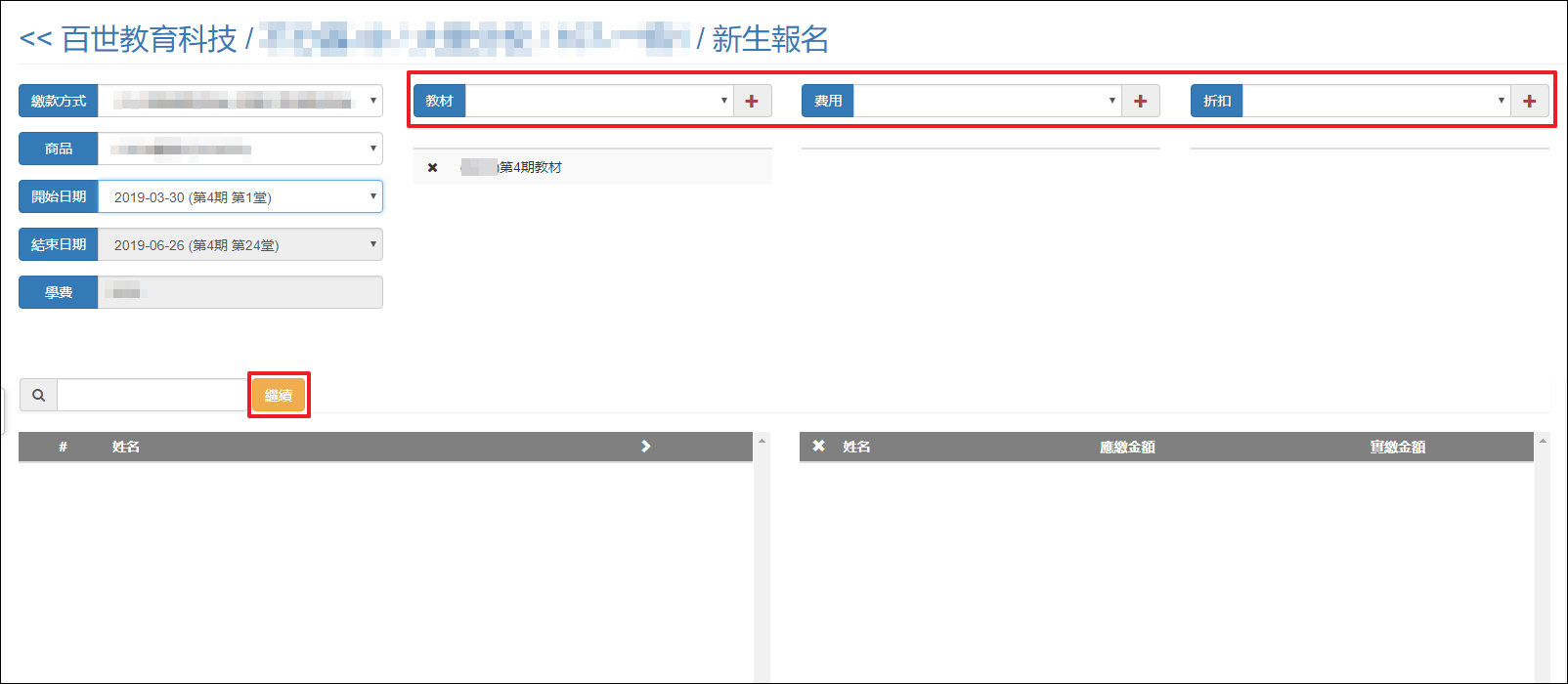
4. 選擇要進行報名入班的學生>>點選『>>』。如要刪除已選取之學生,請點選『x』。(亦可先輸入要入班的學生姓名快速查找)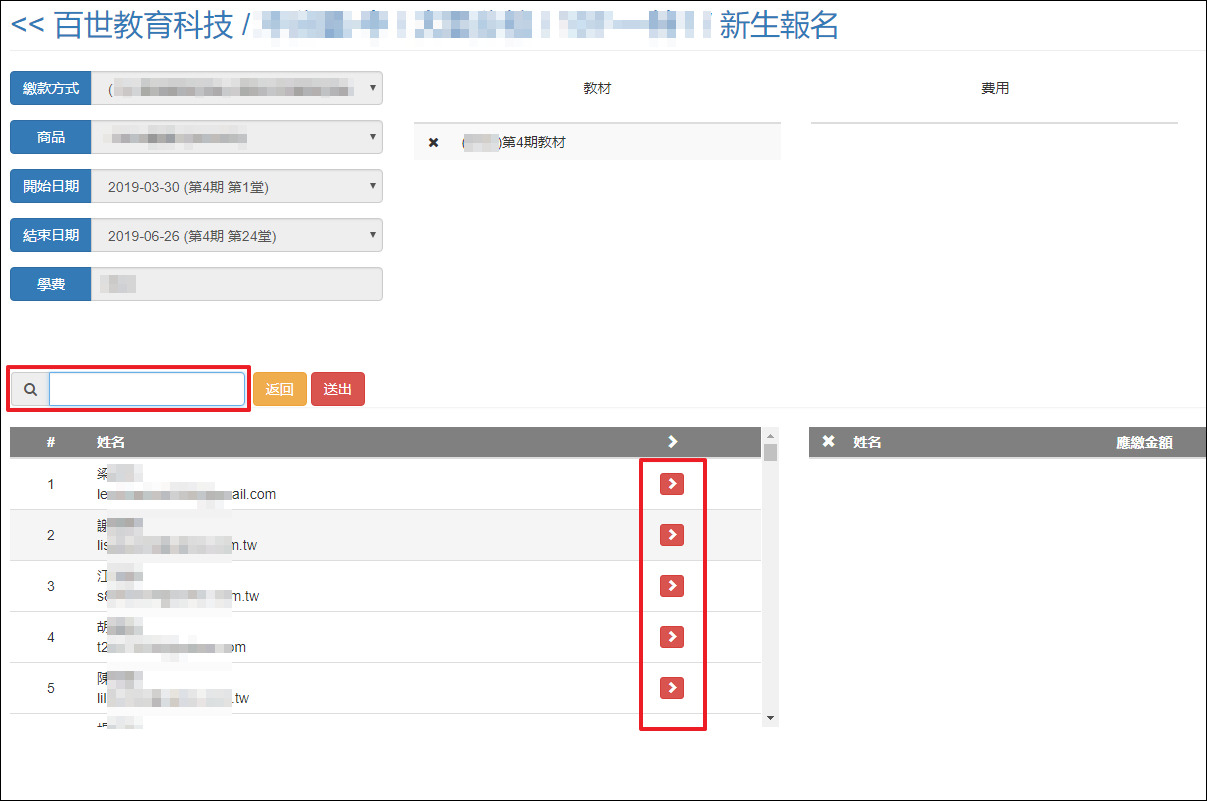
舊生續讀則可以輸入以下條件進行續讀名單查詢:
(1)輸入班級名稱: 快速篩選該班級所有符合續讀的學生
(2)輸入學生姓名或帳號: 若分校有符合該續讀起日的學生會顯示於畫面,若未順利出現則請自行至學生管理確認該生前期繳費紀錄,確認起迄日是否有中斷(適用於期滿轉班、期滿轉校者)。
前期讀滿換分校者,新分校需先手動新增學生資料。